
xTELEPÍTÉS A LETÖLTÉSI FÁJLRA KATTINTVA
- Töltse le az Outbyte illesztőprogram-frissítőt.
- Indítsa el a számítógépén hogy megtalálja az összes problémás illesztőprogramot.
- Ezt követően kattintson Kijelöltek frissítése és alkalmazása a legújabb illesztőprogram-verziók beszerzéséhez.
- Az OutByte Driver Updater programot letöltötte 0 olvasói ebben a hónapban.
Olyan időket élünk, amikor mindig van tennivaló, találkozókat kell tervezni, és emberekkel találkozni. Ezért van valamilyen naptár vagy asszisztens még a leghétköznapibb feladatokhoz is szükséges.
Az egyik jó program az induláshoz Microsoft Outlook, a világ egyik legnépszerűbb személyes információkezelője.
Természetesen sok felhasználó ismerheti arról, hogy képes egy email kliens. Eszközkészlete azonban azt mutatja, hogy elsősorban a jobb szervezést segíti.
A probléma az, hogy a szervezés rendet jelent, és néhány felhasználó igen problémái vannak azzal, ahogyan az Outlook elrendeli a dolgokat.
Úgy tűnik, hogy egyes felhasználók, amikor új mappát hoznak létre az Outlookban, nem lesznek ábécé sorrendben a többi között. Ehelyett egyszerűen felkerül a lista aljára.
Mielőtt az Outlook.com-ot az év elején frissítették, hogy engedélyezze a speciális karakterek használatát az egyéni mappák nevében, az összes ilyen mappát automatikusan ábécé sorrendbe rendezték a mappában. Mappák ablaktáblát. most azonban, amikor létrehozok egy új ügyfélmappát, függetlenül attól, hogy melyik másik mappában hozom létre, azt egyszerűen hozzáadódik – és véglegesen – az összes többi (már létező) mappa alá, ahol van létre.
Bár ez a hiba nem töri meg a mappafunkciókat, kissé zavaró lehet.
Bármelyik esetről is legyen szó, elkészítettük ezt a lépésről lépésre részletező cikket, amely megmutatja, hogyan lehet újra ábécé szerint rendezni az Outlook mappáit.
Hogyan rendezhetem újra az Outlook mappáit ábécé sorrendbe?
1. Az asztali kliens
- Dob Microsoft Outlook
- Menj a Mappa lapon
-
Kattintson Összes mappa megjelenítése A-Z megfordítani ezt tovább
- Ezzel ábécé sorrendben zárolja a mappákat
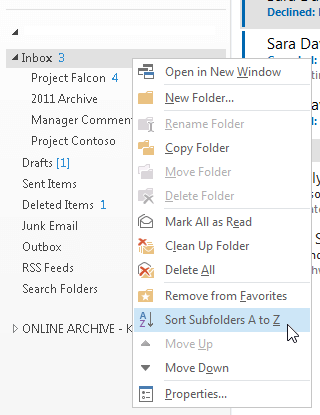
- Ezzel ábécé sorrendben zárolja a mappákat
Ha inkább egy bizonyos sorrendbe szeretné rendezni őket, tegye a következőket:
- Menj a Mappa lapon
- Kattintson a Megjelenítés gombra Minden mappa A-Z megfordítani ezt ki
- Kattintson jobb gombbal egy mappára a mappalistában
- Válassza ki Mozgás felfelé vagy Mozgás lefelé a Helyi menüből
Alternatív levelezőprogramot keres az Outlook helyett? Tekintse meg ezt a cikket legjobb választásainkért.
2. Az Outlook webes kliens
Ha ezt a problémát tapasztalja az Outlook webes ügyfélprogramjában, amelyet böngészőn keresztül ér el, egyszerűen jelentkezzen ki, majd jelentkezzen be újra. A mappákat alapértelmezés szerint ábécé sorrendbe kell rendezni.
Ha követi ezeket a lépéseket, a mappákat az Outlook asztali és webes kliens verziójában egyaránt ábécé sorrendbe kell rendezni.
Ha tud más megoldást ennek a kisebb problémának a megoldására, ossza meg az alábbi megjegyzések részben, hogy más felhasználók is kipróbálhassák.
KAPCSOLÓDÓ CIKKEK, AMELYEKET MEG KELL NÉZNI:
- Az Outlook nem tudja javítani az adatbázis-hibát
- Az alábbiakban bemutatjuk, hogyan lehet véglegesen kijavítani az Outlook Meeting problémáit
- Javítsa ki az Outlook hibáit az alábbi 5 megoldással


